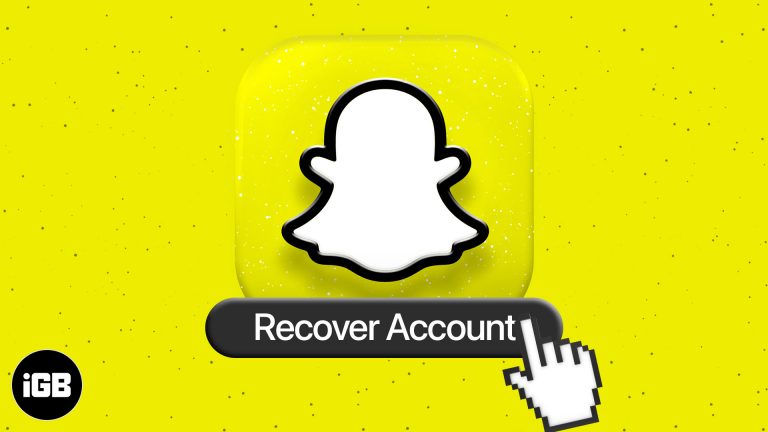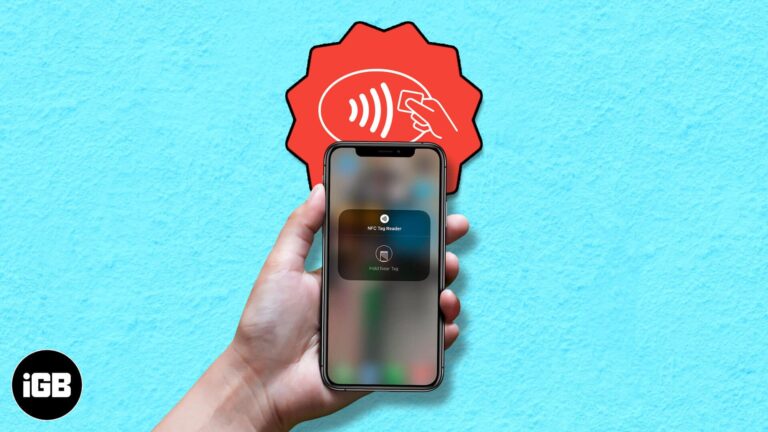Как удалить Edge из Windows 10: пошаговое руководство
Удаление Microsoft Edge из Windows 10 может показаться сложной задачей, но на самом деле это довольно просто, если знать шаги. Следуя методу, описанному ниже, вы можете удалить Edge из своей системы без головной боли. Давайте начнем!
Как удалить Edge из Windows 10
В этом разделе я расскажу вам о простом процессе удаления Microsoft Edge с вашего компьютера с Windows 10. Эти шаги помогут вам быстро распрощаться с браузером по умолчанию.
Шаг 1: Откройте командную строку от имени администратора.
Чтобы начать процесс удаления, вам необходимо открыть командную строку с правами администратора.
Щелкните правой кнопкой мыши меню «Пуск», затем выберите «Командная строка (администратор)» или «Windows PowerShell (администратор)», чтобы запустить его от имени администратора.
Программы для Windows, мобильные приложения, игры - ВСЁ БЕСПЛАТНО, в нашем закрытом телеграмм канале - Подписывайтесь:)
Шаг 2: Перейдите в папку установки Edge.
Далее вам нужно будет указать в командной строке папку, в которой установлен Edge.
Введите эту команду: cd %PROGRAMFILES(X86)%MicrosoftEdgeApplication\Installer и нажмите Enter. Замените « на номер версии Edge, установленной в вашей системе.
Шаг 3: Выполните команду удаления
Теперь вам нужно ввести команду, которая удалит Edge с вашего компьютера.
Введите: setup.exe –uninstall –system-level –verbose-logging –force-uninstall и нажмите Enter.
Шаг 4: Перезагрузите компьютер.
Наконец, для завершения процесса вам необходимо перезагрузить компьютер.
Нажмите меню «Пуск», выберите «Питание», а затем выберите «Перезагрузка», чтобы перезагрузить систему.
После выполнения этих действий Microsoft Edge должен быть успешно удален с вашего компьютера под управлением Windows 10.
Советы по удалению Edge из Windows 10
- Сделайте резервную копию ваших данных: Перед внесением любых изменений всегда полезно сделать резервную копию важных данных. Никогда не знаешь, когда что-то может пойти не так.
- Проверьте номер версии: Обязательно замените «» на фактический номер версии Edge, установленной на вашем устройстве.
- Требуются права администратора: Для внесения этих изменений у вас должны быть права администратора на вашем компьютере.
- Оставайтесь в курсе: Помните, что обновления Windows могут переустановить Edge. Следите за обновлениями, чтобы избежать переустановок.
- Альтернативные браузеры: Прежде чем удалять Edge, рассмотрите возможность загрузки альтернативного браузера, например Chrome или Firefox.
Часто задаваемые вопросы
Могу ли я переустановить Microsoft Edge позже, если мне это понадобится?
Да, вы всегда можете переустановить Microsoft Edge с веб-сайта Microsoft или через Центр обновления Windows, если он вам понадобится позже.
Повлияет ли удаление Edge на мою систему Windows 10?
Нет, удаление Microsoft Edge не повлияет на общую функциональность вашей системы Windows 10. Просто убедитесь, что у вас установлен другой веб-браузер.
Что делать, если метод командной строки не работает?
Если метод командной строки не работает, вам, возможно, придется убедиться, что вы правильно вводите команды и запускаете командную строку с правами администратора.
Есть ли более простой способ удалить Edge?
В настоящее время метод командной строки является наиболее надежным способом полного удаления Edge из Windows 10, поскольку он обходит ограничения, установленные операционной системой.
Улучшит ли удаление Edge производительность моего компьютера?
Удаление Edge не приведет к значительному повышению производительности, но может освободить часть системных ресурсов и дискового пространства.
Краткое содержание
- Откройте командную строку от имени администратора.
- Перейдите в папку установки Edge.
- Выполнить команду удаления
- Перезагрузите компьютер.
Заключение
Удаление Microsoft Edge с вашего компьютера Windows 10 может поначалу показаться сложнейшей задачей, но при правильном подходе это выполнимо. Выполнив шаги, описанные выше, вы сможете быстро удалить Edge и освободить место для браузера, который лучше соответствует вашим потребностям. Однако помните, что обновления Windows могут вернуть Edge, поэтому будьте бдительны.
Если у вас возникнут какие-либо трудности или другие задачи, доступно множество ресурсов, которые помогут вам устранить неполадки и решить проблемы. Например, официальная поддержка Microsoft и онлайн-сообщества могут оказаться бесценными.
В конечном счете, получение контроля над программным обеспечением вашей системы расширяет ваши возможности. Удаление Edge помещает вас в водительское кресло, позволяя вам настраивать свою цифровую среду по своему вкусу. Наслаждайтесь своей новообретенной свободой браузера!
Программы для Windows, мобильные приложения, игры - ВСЁ БЕСПЛАТНО, в нашем закрытом телеграмм канале - Подписывайтесь:)